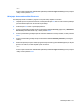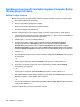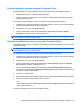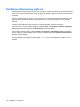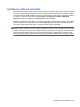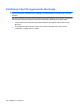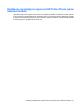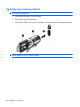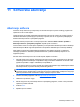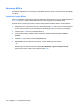HP ProBook User Guide - Windows XP
Table Of Contents
- Značajke
- Bežična, modemska i lokalna mreža
- Korištenje bežičnih uređaja (samo odabrani modeli)
- Korištenje WLAN uređaja (samo odabrani modeli)
- Korištenje HP-ove mobilne širokopojasne veze (samo odabrani modeli)
- Korištenje bežičnog Bluetooth uređaja
- Rješavanje problema bežičnoga povezivanja
- Korištenje modema (samo odabrani modeli)
- Povezivanje s lokalnom mrežom (LAN-om)
- Pokazivački uređaji i tipkovnica
- Multimedija
- Značajke multimedije
- Multimedijski softver
- Audio
- Video
- Optički pogon (samo odabrani modeli)
- Prepoznavanje optičkog pogona
- Upotreba optičkih diskova (CD-ova, DVD-ova i BD-ova)
- Odabir odgovarajućeg diska (CD-a, DVD-a ili BD-a)
- Reprodukcija CD-ova, DVD-ova ili BD-ova
- Konfiguriranje značajke AutoPlay
- Promjena regionalnih postavki DVD-a
- Poštivanje upozorenja o autorskim pravima
- Kopiranje CD-ova, DVD-ova ili BD-ova
- Stvaranje (snimanje) CD-a, DVD-a ili BD-a
- Uklanjanje optičkog diska (CD-a, DVD-a ili BD-a)
- Otklanjanje poteškoća
- Ladica optičkog diska ne otvara se kako bi se izvadio CD, DVD ili BD
- Računalo ne prepoznaje optički pogon
- Disk se ne reproducira
- Disk se ne pokreće automatski
- Reprodukcija filma prekida se, preskače ili je neravnomjerna ("trza")
- Film nije vidljiv na vanjskom zaslonu
- Postupak prženja diska ne pokreće se ili se prekida prije dovršetka
- Potrebno je ponovno instalirati upravljački program uređaja
- Web-kamera (samo odabrani modeli)
- Upravljanje napajanjem
- Podešavanje mogućnosti napajanja
- Korištenje programa Power Assistant (Pomoćnik za upravljanje energijom, samo odabrani modeli)
- Korištenje vanjskog strujnog napajanja
- Korištenje baterijskog napajanja
- Prikaz preostale napunjenosti baterije
- Umetanje ili uklanjanje baterije
- Punjenje baterije
- Maksimiziranje vremena pražnjenja baterije
- Upravljanje niskim razinama napunjenosti baterije
- Prepoznavanje razina niske napunjenosti baterije
- Rješavanje niske razine napunjenosti baterije
- Rješavanje niske razine napunjenosti baterije kad je dostupno vanjsko napajanje
- Rješavanje niske razine napunjenosti baterije kad je dostupna napunjena baterija
- Rješavanje niske razine napunjenosti baterije kad nije dostupan izvor napajanja
- Rješavanje niske razine napunjenosti baterije kad računalo ne može izaći iz stanja hibernacije
- Kalibriranje baterije
- Očuvanje energije baterije
- Pohranjivanje baterije
- Odlaganje iskorištene baterije
- Zamjena baterije
- Provjera ispravljača izmjenične struje
- Isključivanje računala
- Pogoni
- Vanjski uređaji
- Vanjske medijske kartice
- Memorijski moduli
- Sigurnost
- Zaštita računala
- Korištenje lozinki
- Korištenje sigurnosnih značajki programa Computer Setup (Postavljanje računala)
- Korištenje antivirusnog softvera
- Korištenje softvera vatrozida
- Instaliranje ključnih sigurnosnih ažuriranja
- Korištenje upravitelja za sigurnost HP ProtectTools (samo odabrani modeli)
- Ugradnja sigurnosnog kabela
- Softverska ažuriranja
- Izrada sigurnosne kopije i oporavak
- Computer Setup
- MultiBoot
- Upravljanje i ispis
- Kazalo

Korištenje softvera vatrozida
Kad računalo koristite za pristup e-pošti, mreži ili Internetu, neovlaštene osobe mogu doći do podataka
o računalu, vašim osobnim datotekama i o vama. Koristite softverski vatrozid koji je unaprijed instaliran
na računalu da biste zaštitili privatnost. Antivirusni sustav McAfee Total Protection unaprijed je instaliran
na računalu. Za pristup svom softveru odaberite Start > Svi programi > McAfee > Managing
Services (Upravljanje uslugama) > Total Protection (Potpuna zaštita).
Značajke vatrozida uključuju podatke o prijavama i izvješćivanju o aktivnostima na mreži, te automatski
nadzor svog dolaznog i odlaznog prometa. Više podataka potražite u uputama proizvođača softvera.
Ove upute možete dobiti sa softverom, na disku ili na Web-stranici proizvođača.
NAPOMENA: U nekim okolnostima vatrozid može blokirati pristup internetskim igrama, ometati
dijeljenje pisača i datoteka na mreži ili blokirati neovlaštene privitke e-pošte. Da biste privremeno riješili
problem, onemogućite vatrozid, obavite željeni zadatak, a zatim ponovno omogućite vatrozid. Za trajno
rješenje problema prema potrebi ponovno konfigurirajte vatrozid i podesite pravila i postavke drugih
sustava za prepoznavanje upada. Za dodatne informacije obratite se administratoru mreže ili IT odjelu.
Korištenje softvera vatrozida 135